¿Qué hacer si no me puedo conectar a WhatsApp Web?
¿No puedes ingresar a tu cuenta en WhatsApp Web? Aquí te explicamos los pasos para solucionarlo.
- ¿Qué fue lo más buscado en Google Perú en el 2025? Los temas de mayor interés entre los peruanos
- ¿Qué es WhatsApp Plus y por qué debes evitar instalarlo en tu smartphone?
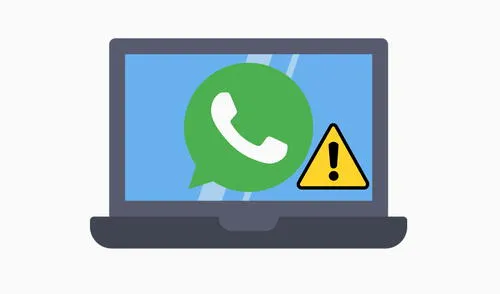
Los problemas de conexión con tu smartphone, computadora o Wi-Fi son algunos de los casos más comunes por los que los usuarios no pueden enviar o recibir mensajes en WhatsApp Web. ¿Qué debo hacer si tengo problemas con la versión web de WhatsApp?
Como ya debes saber, WhatsApp Web se abre en un navegador como Google Chrome, Microsoft Edge o Mozilla Firefox, pero si en vez de cargar la plataforma web, recibes un mensaje de error que te indica que no puedes acceder a este sitio, detrás de ello puede haber más de un motivo.
TE RECOMENDAMOS
TEMU VS. ALIEXPRESS: ¡AQUÍ ESTÁN LOS MEJORES PRECIOS! | TECHMOOD
En este sentido, es necesario conocer cuáles son las razones más comunes que evitan que nos conectemos a WhatsApp Web y qué medidas debemos aplicar para poder ingresar a nuestra cuenta en la plataforma desde una PC o laptop.
¿Cuáles son los problemas de conexión en WhatsApp Web?
- Problemas de conexión en el teléfono: si no puedes enviar o recibir mensajes en WhatsApp desde tu teléfono, no podrás usar WhatsApp Web o Escritorio en la computadora.
- Problemas de conexión en la computadora: debes tener una conexión estable y confiable en tu computadora para usar WhatsApp Web o Escritorio. Si aparece un recuadro amarillo en la parte superior de la lista de chats con el mensaje de error “Computadora sin conexión”, esto se debe a que no hay conexión a Internet de la PC.
- Problemas con la conexión Wi-Fi: si estás usando una red Wi-Fi controlada, como la de una oficina, biblioteca o universidad, es posible que esté configurada para bloquear o limitar tu conexión a WhatsApp Web.
¿Qué hago si no me puedo conectar a WhatsApp Web?
La mayoría de los problemas de conexión de WhatsApp Web se puede resolver siguiendo estos pasos:
- Reinicia tu teléfono (apágalo y vuelve a encenderlo)
- Descarga la versión más reciente de WhatsApp desde Google Play Store
- Actualiza el sistema operativo de tu teléfono Android a la versión más reciente
- Apaga y enciende el router de tu red Wi-Fi
- Actualiza la página si estás usando WhatsApp Web o cierra y reinicia el programa si estás usando WhatsApp Escritorio.
- Trata de cerrar la sesión y volver a iniciarla en WhatsApp Web o Escritorio. Escanea el código QR con la cámara de tu teléfono directamente del monitor de tu computadora para iniciar sesión nuevamente.
- Asegúrate de que tu conexión no dependa de una red Wi-Fi administrada, como la red de tu universidad o trabajo. Una red administrada podría estar configurada para bloquear o limitar ciertas conexiones.
Cómo crear un chat contigo mismo
El truco está en utilizar los grupos de WhatsApp. Para ello, ingresa a la aplicación y pulsa en el ícono de tres puntos para abrir el menú de opciones. Aquí selecciona “Nuevo Grupo” para crear uno, agrega a un contacto de confianza y finalmente elige un nombre para el chat.
Cuando ya esté creado el grupo de WhatsApp, solo bastará con eliminar al contacto que agregaste previamente. Listo, ahora quedará un chat donde el único participante serás tú y el cual podrás emplear para enviarte mensajes a ti mismo.
Ofertas

Perulandia
PERULANDIA: FULL DAY + Piscinas + S/. 35 o S/.40 de VALE DE CONSUMO + Perusaurus y más. Según elijas
PRECIO
S/ 59.90
VACILANDIA PARK
VACILANDIA: Full Day + Vale de Consumo Según elijas
PRECIO
S/ 54.90
Cinemark
CINEMARK: Entrada 2D - opción a combo (Validación ONLINE o mostrando tu celular)
PRECIO
S/ 10.90
Cineplanet
CINEPLANET: 2 entradas 2D + 2 bebidas grandes + Pop corn gigante. Lunes a Domingo
PRECIO
S/ 47.90


